 在线文档预览用户手册
在线文档预览用户手册
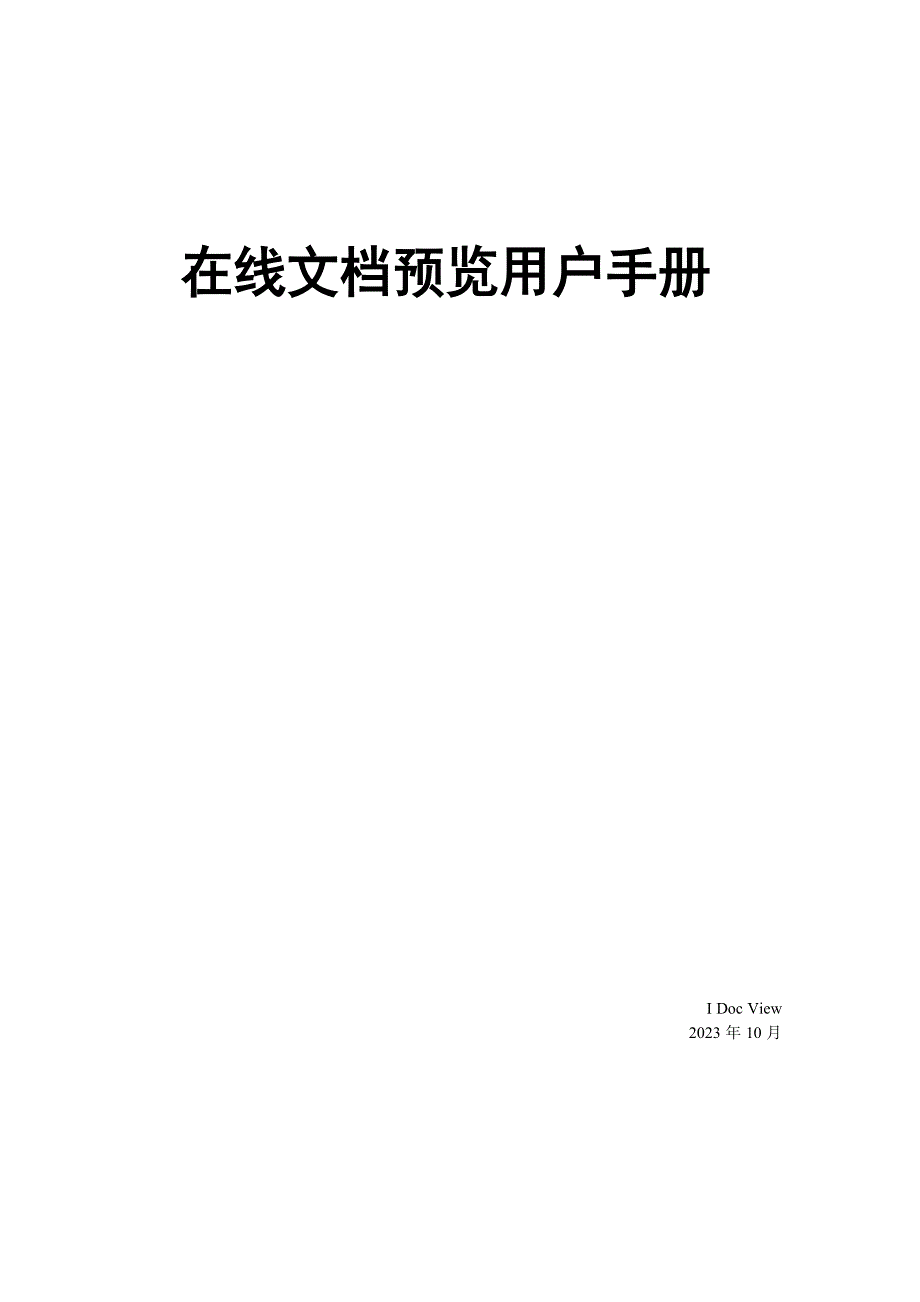


《在线文档预览用户手册》由会员分享,可在线阅读,更多相关《在线文档预览用户手册(10页珍藏版)》请在装配图网上搜索。
1、在线文档预览用户手册I Doc View 2023 年 10 月第一章、概述I Doc View 在线文档预览支持以下格式文件的在线预览:文档:doc,docx,wps,odt,rtf,xls,xlsx,et,ods,csv,ppt,pptx,dps,odp,pdf,txt 图片:jpg, jpeg, gif, png, bmp, tif, tiff音频:mp3, m4a, mid, wma视频:mp4压缩文件:zip, rar, tar, 7z图纸:dwg, dxf, dwf编程:html,htm,xml,js,css,java,php,sql附加功能:word 在线编辑,word、ppt
2、同步预览I Doc View 在线文档预览分为单机版和集群版。单机版适用场景用户量 5 万以下日预览量百万级以下上传并发平均 150 个文档/秒预览并发平均 1000 个文档/秒单个文档转换平均 2 秒转换并发平均 310 个文档/秒单机,如集群部署N 台效劳器,则速度提升接近N 倍 注:以上参数依据带宽和机器配置有所不同硬件配置:内存:8G 或以上中小规模预览假设预览量大,建议配置 SSD,并且将 Office 安装在 SSD 硬盘中。假设超过以问量,建议配置集群版。系统环境:Windows Server 2023 64 位推举、2023 64 位 或 2023 R2 64 位(最低版本,不
3、推举)特别提示:请自行进展数据冗余备份其次章、特色1. 预览本地文档您可以上传并在线查看您计算机的文档。2. 预览网络文档您可以对网络文档进展预览。3. 阅读进度条doc, docx, ppt, pptx 和 txt 文档大于约 3 页时,预览页面底部会消灭阅读进度条。4. 页面定位doc, docx 和 txt 文档大于约 3 页时,预览页面底部会消灭一个页面定位区域,区域内每个圆点“”代表一个页面,从左到右依次增加,圆点“”越多,文档越大。鼠标移动到页面定位区 域后会变为手形,点击即可跳转到对应页面;ppt, pptx 文档预览时,电脑端可使用“”、“”箭头向上翻页,“”、“”或空格键向下
4、翻页,或直接点击左侧缩略图跳转到对应页面,手机端则既可通过页面选择器定位页面,也可左右 滑动来切换幻灯片,pad 端则既可通过左侧缩略图定位页面,也可在右侧预览图上左右滑动来切换幻灯片。5. 安全等级每个文档都可以设置两种访问方式:公开:任何人可以访问并预览,适用于公开文档私有:只能通过会话ID 预览,会话过期后就需要重猎取预览会话ID,该预览方式适用于私有文档6. 扫瞄器兼容在线文档预览兼容主流扫瞄器,如:Chrome 扫瞄器推举、IE8 及以上版本、火狐扫瞄器、Safari 扫瞄器、360 扫瞄器、Opera 扫瞄器、搜狗扫瞄器等。7. 适应不同终端文档预览承受响应式设计,在不同的终端如笔
5、记本、平板电脑或手机等上预览时,文档会自动调整页面布局到达最正确效果。例如:在预览 ppt 或 pptx 文档时,手机、平板和电脑预览效果不同,左侧缩略图只在电脑或平板预览时生效,在屏幕较小的手机端则隐蔽缩略图, 但会消灭手机端专有的页面选择器来定位页面。8. 加载优化doc, docx 和 txt 文档预览按需猎取、分页加载,削减效劳器、带宽和终端压力;ppt, pptx 预览时,左侧缩略图每张大约 5k,假设有 20 页的 PPT,全部缩略图总和也只有 100k左右,右侧一张大图 60k 左右,初次页面加载图片总量只有 160k 左右,大大削减效劳器、带宽和终端压力,手机端预览更是隐蔽缩略
6、图,大大节约网络流量。9. 易扩展对于非默认预览格式的文件,供给便利的扩展方式以供客户自定义预览页面。10. 集群部署对于高并发环境,可便利地进展集群部署,并可线性扩展。网页扫瞄器:手机、平板或电脑Nginx/ApacheTomcat/JettyI Doc View 在线文档预览效劳原始文档I Doc View文档转换器转换文档数据库第三章、系统架构1. 单机版架构I Doc View 在线文档预览效劳所需软件分为两类:1. 私有软件:包括“在线文档预览效劳 WEB 应用”和“在线文档预览转换器”,这两种软件的猎取与授权详情请联系I Doc View 客服;2. 公有软件:公有软件为 I Do
7、c View 在线文档预览效劳正常运行所需的其他软件,大局部开源免费,依据自己实际状况从其官网猎取,也可从I Doc View 供给的统一下载地址来猎取。图中绿色局部为私有软件。应用系统用户层预览代理层N1N2.效劳层T1T2T3分布式云存储存储层数据库原始文档转换文档2. 集群版架构预览流程:1. 用户通过第三方应用系统以下简称“应用系统”将全部文件上传到“分布式云存储”或者现有的文件存储系统,并在应用系统中记录文件根本信息如文件名、大小、MD5、下载链接等;2. 用户需要预览上传的文件时,应用系统在预览链接后面添加文件MD5 值参数或文档唯一标识 uuid,或者应用系统为文档生成的唯一 I
8、D 等,后续用作全都性哈希,预览链接格式如:&name=&md5=或者:?uuid=这种方式需要在下面的 Nginx 配置中修改$arg_md5 为$arg_uuid;3. 用户点击预览链接时候,访问恳求到达代理层。代理层有两台互为热备的基于 Linux 系统的 Nginx 代理图中 N1 和 N2,Nginx 配置例如:upstream docview_backend_cluster hash $arg_md5 consistent;server docview1;server docview2;server docview3;server server_name ;location / p
9、roxy_pass :/docview_backend_cluster;参考:以上配置中,$arg_md5 为预览链接中的 MD5 参数值可为其他参数如 uuid、文件唯一标识id 等,Nginx 依据该参数值做全都性哈希,将预览恳求分发给效劳层的后端Tomcat 预览效劳 docview1, docview2 或 docview3对应图中 T1, T2 或 T3;4. 效劳层的 Tomcat 预览效劳接收到恳求后,首先依据 MD5 值推断是否成功预览过一样MD5 的文件,假设预览过,则直接展现给用户,否则,依据url 参数再次推断是否预览过一样链接的文档可配置,假设预览过则直接展现给用户,否
10、则,预览效劳依据 url 参数去分布式云存储中猎取原始文档,并在存储层的数据库和磁盘中分别存储文件元数据和文件实体,然后做转换处理,假设转换成功则直接预览,假设转换失败则提示失败信息。说明a). 文件存储:全部文件均统一存储在分布式云存储或已有的文件存储系统中;b). 有效转换:由于预览链接中有文件 MD5 参数或 uuid、应用系统文件唯一标识 ID 等,代理层的 Nginx 做全都性哈希,每次都会将同一个文件的预览恳求分发到一样的后端预览效劳,避开重复转换;c). 线性扩展:当预览效劳器宕机时,Nginx 会自动探测并摘除,当预览效劳器需要扩展时,只需要水平扩展添加预览效劳器即可,不管是摘
11、除或添加预览效劳器,依据全都性哈希原理, 只会影响少量数据的自动调整,保证整体预览集群的稳定高速;d). 高可用性:代理层的两台 Nginx 做了双击热备做到高可用,后端预览效劳宕时机被 Nginx 自动感知并临时摘除,落到宕机效劳器的恳求会自动分发到四周预览效劳器。任何效劳器的宕机都不会影响整个预览效劳;e). 清理数据:当预览效劳器的磁盘空间缺乏时,可以开启自动删除旧数据功能,只保存X天的数据,具体配置参见预览效劳配置文件。第四章、接入方式方式 1:一般接入假设原始文档需要用户先上传,然后再预览,可以使用该接入方式。接入时,可以先调用预览效劳的上传接口:该上传接口可以同时支持本地文档上传f
12、ile参数和互联网文档上传url,但两个参数必需选择其一。具体说明参见接口文档。上传后,预览效劳会返回文档的唯一标识 uuid,可以将此 uuid 存入您的数据库,之后的预览和其他操作需要传入该参数。预览的时候,可以调用预览接口:其中,就是调用上传接口返回的 uuid。方式 2:互联网文档接入假设您的应用系统中已经有文档的“下载”链接,需要在旁边添加“预览”链接,可以直接调用 URL 预览接口,而不需要调用上传接口。留意:该下载链接可以被预览效劳器直接不需要登录访问到。URL 预览接口如下:&name=其中,是您文档的下载 url,需要进展 URLEncode 编码,假设您使用 Java语言,
13、可以使用.e(“文档下载链接“, “UTF-8“);来生成编码 url,假设您使用 javascript,可以使用encodeURIComponent(文档下载链接);来生成编码 url。name 参数为需要显示的文件名。预览效劳猎取文件名方式如下: 假设传入 name 参数,则以 name 参数为准;假设不传 name 参数,程序会自动从名称为“Content-Disposition”的 header 里猎取 filename作为文件名;假设 header 里猎取不到 filename,则依据文档的下载链接来截取文件名如下载链接为 :/*/,则自动猎取文件名为,假设下载链接为动态链接,末尾不
14、是“ .docx”docx可以是预览效劳器支持的任何格式后缀这样的形式,则猎取文件名失败,返回失败信息。生成预览地址步骤例如:第 1 步:网络文档下载 url 为:第 2 步:Encode(UTF-8 编码)后的 URL 为: %3a%2f% %2fdata%2fdoc%2f%e5%9c%a8%e7%ba%bf%e6%96%87%e6%a1%a3%e9%a2%84%e8%a7%88%e7%94%a8%e6%88%b7%e6%89%8b%e5%86%8c.docx第 3 步:最终预览 URL 为:方式 3:预览效劳器文档接入假设原始文档在预览效劳器的某个磁盘路径下,您也可以直接使用 URL 预览
15、方式,无需调用上传接口。调用接口跟预览网络文档接口一样:&name=只是局部为 Encode 后的您预览效劳器本地文档路径。注:为了安全起见,默认不允许直接预览效劳器本机文件,可修改预览效劳配置文件中的.ns 参数来取消限制生成预览地址步骤例如:a) 本地文档路径:D:/测试 名目/测试 文件.txtb) 本地文档路径 URL:file:/D:/测试 名目/测试 文件.txtc) Encode(UTF-8 编码)后的本地文档 URL: file%3A%2F%2F%2FD%3A%2F%E6%B5%8B%E8%AF%95+%E7%9B%AE%E5%BD%95%2F%E6%B5%8B%E8%AF%9
16、5+%E6%96%87%E4%BB%B6.txtd) 最终预览 URL 为:+%E7%9B%AE%E5%BD%95%2F%E6%B5%8B%E8%AF%95+%E6%96%87%E4%BB%B6.txt假设原始文档存储在预览效劳器上,建议使用该预览方式,效劳器会直接读取本地文件,不通过网络,速度更快。展现大局部状况下,第三方系统需要在自己的文档列表页的文档“下载”链接旁边添加“预览” 链接的方式来集成在线文档预览效劳,这时候只需要在“下载”链接旁边添加如下代码:a href=“ target=“_blank“预览预览其中,是实际预览地址,例如:但有时候,客户需要直接将预览页面嵌入自己的模板中,这时可以使用 iFrame 方式来集成嵌入。首先需要在要嵌入预览页面的地方添加: iFrameResize;其次需要添加如下 js:北京卓软在线信息技术I Doc View 技术部2023 年 04 月
- 温馨提示:
1: 本站所有资源如无特殊说明,都需要本地电脑安装OFFICE2007和PDF阅读器。图纸软件为CAD,CAXA,PROE,UG,SolidWorks等.压缩文件请下载最新的WinRAR软件解压。
2: 本站的文档不包含任何第三方提供的附件图纸等,如果需要附件,请联系上传者。文件的所有权益归上传用户所有。
3.本站RAR压缩包中若带图纸,网页内容里面会有图纸预览,若没有图纸预览就没有图纸。
4. 未经权益所有人同意不得将文件中的内容挪作商业或盈利用途。
5. 装配图网仅提供信息存储空间,仅对用户上传内容的表现方式做保护处理,对用户上传分享的文档内容本身不做任何修改或编辑,并不能对任何下载内容负责。
6. 下载文件中如有侵权或不适当内容,请与我们联系,我们立即纠正。
7. 本站不保证下载资源的准确性、安全性和完整性, 同时也不承担用户因使用这些下载资源对自己和他人造成任何形式的伤害或损失。
